《Photoshop CS3使用》:[20]裁剪
来源:网络收集 点击: 时间:2024-08-11【导读】:
下面分享一下使用Photoshop CS3处理图像的时候,如何进行图片裁剪的相关经验。工具/原料more电脑一台方法/步骤1/6分步阅读 2/6
2/6 3/6
3/6 4/6
4/6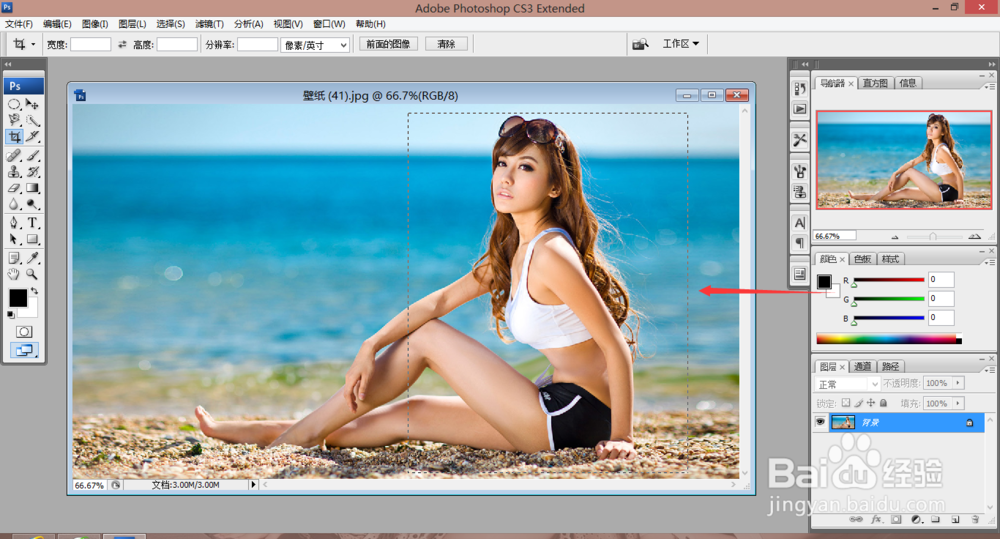 5/6
5/6 6/6
6/6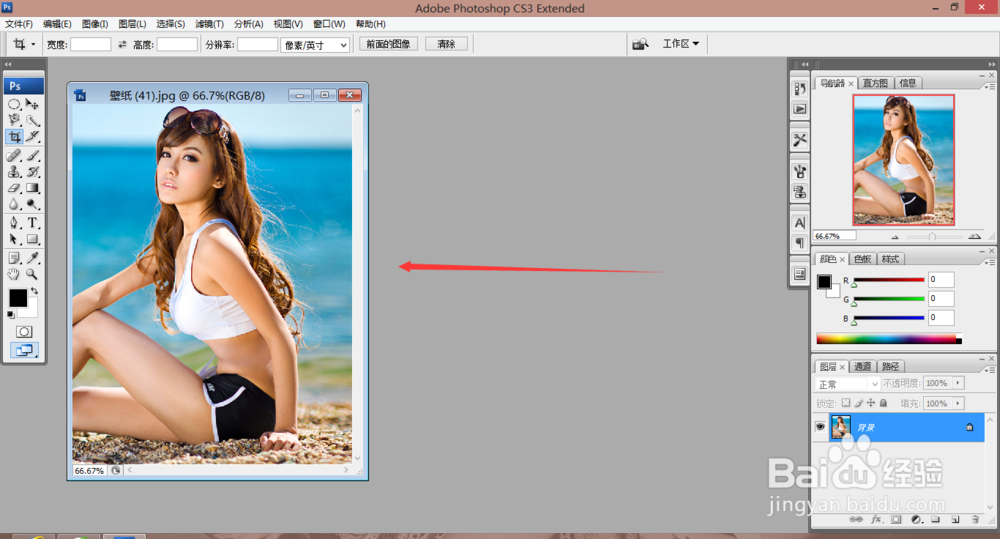 注意事项
注意事项
首先,打开Photoshop CS3。
 2/6
2/6先打开一张图片,以供裁剪。
 3/6
3/6打开图片后,点击左边的这个小图标,选择裁剪工具。
 4/6
4/6然后,将鼠标移动到图片上,移动到想要裁剪的区域,左键点击,不要松开,然后拖动到想要裁剪的区域。
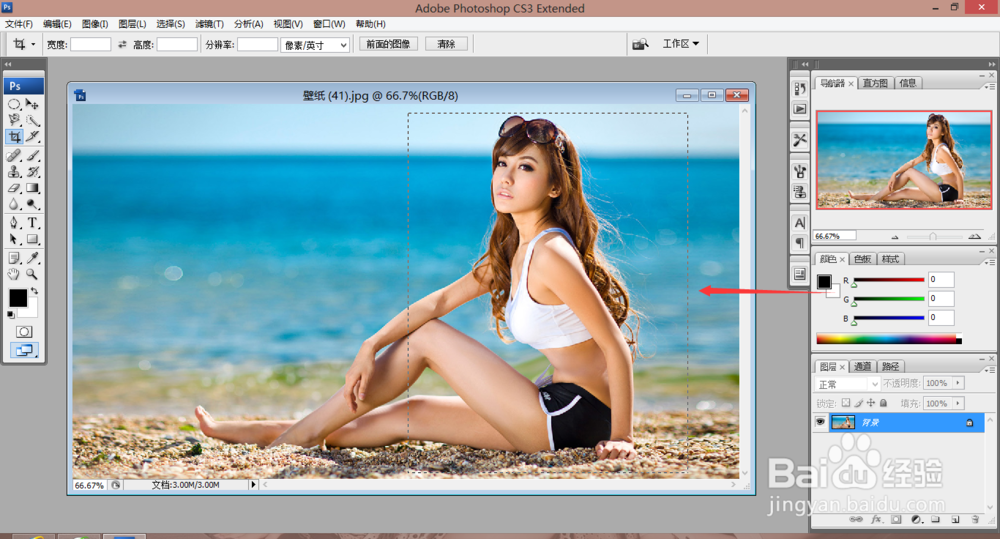 5/6
5/6找好要裁剪的区域后,松开鼠标左键。
 6/6
6/6最后,点击键盘上的回车键,那么,图像就被裁剪出来了。
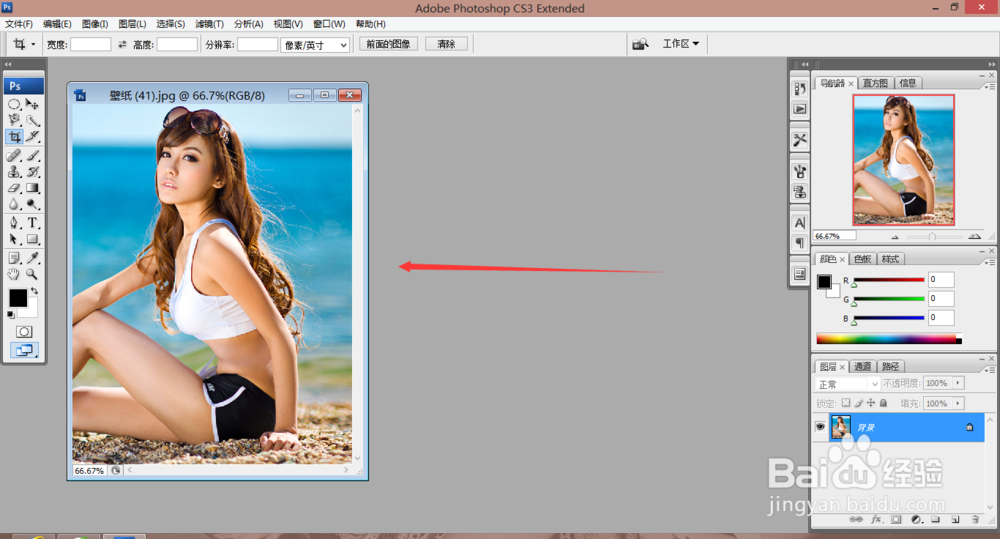 注意事项
注意事项Photoshop CS3的裁剪工具有相关的属性参数设置,大家可以按需设置。
photoshop版权声明:
1、本文系转载,版权归原作者所有,旨在传递信息,不代表看本站的观点和立场。
2、本站仅提供信息发布平台,不承担相关法律责任。
3、若侵犯您的版权或隐私,请联系本站管理员删除。
4、文章链接:http://www.1haoku.cn/art_1109251.html
上一篇:迷你世界缠丝玛瑙怎么获得
下一篇:淘宝怎么加入分组
 订阅
订阅